Page 1
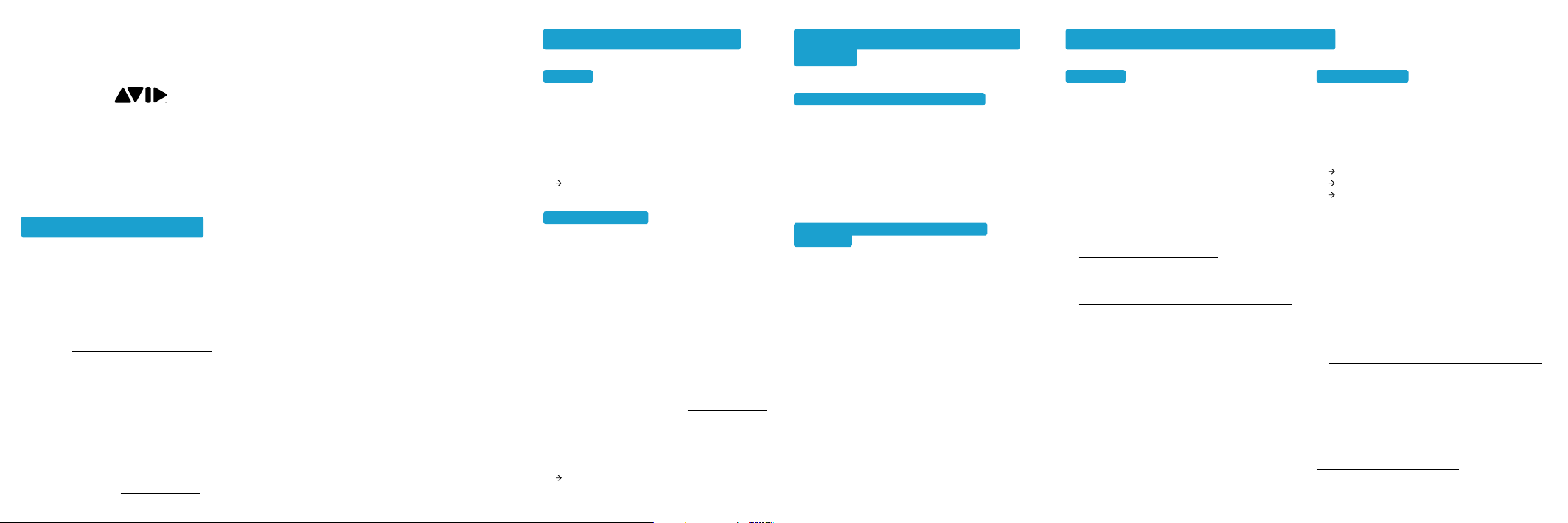
Installation Avid Studio
Use on white backgrounds only
Etape par étape
1.0 Avant l’installation
A. Pour obtenir des informations générales,
consultez le guide de démarrage rapide que vous
avez reçu ou insérez le DVD puis, dans l’écran
de Bienvenue à Studio, cliquez sur l‘option pour
ouvrir le manuel Studio. Il existe également de
nombreuses vidéos de tutoriels gratuits sur
l‘utilisation de Avid Studio proposés à l‘adresse
www.avid.com/studio/tutorials.
suivante
B. Assurez-vous que votre ordinateur répond aux
exigences du système (voir la boîte ou la page
Web sur le produit).
C. Il est conseillé de désactiver les sc anneurs de
avant l’installation Studio.
virus
D. Ayez votre numéro de série Studio à disposition.
Vous pouvez le trouver sur votre pochette DVD
ou, si vous avez téléchargé l’application, sur votre
compte client Avid (
produits).
account.avid.com – Vos
E. Avid Studio peut être installé sur le même
système où se trouve une installation de la
version précédente de Studio – les deux versions
coexisteront.
F. Avid Studio requiert différents composants
Windows tels que
installés automatiquement, si nécessaire. Ce processus requiert un certain temps et un redémarrage du système (attendez l’invite de commande).
L’installation Studio continue automatiquement.
G. Il est fortement conseillé d‘enregistrer votre
pour obtenir une assistance produit
produit
optimale (par ex. en cas de perte du numéro de
série). L’inscription vous donne droit à un
complémentaire ProDAD Adorage
d’autres offres exclusives.
.NET Framework. Ils seront
pack
transition et à
2.1 Installation régulière 3.0 Installation d’un complément
2.2 Installation d’une mise à
niveau
2.1.1 DVD
Insérez le DVD et exécutez le fichier « Welcome.
A.
exe » pour afficher l’écran de bienvenue dans
Studio. Ou bien, allez jusqu‘au dossier racine du
DVD et double-cliquez sur le fichier « Welcome.
exe ».
B. Suivez les instructions à l’écran.
Continuer à l’étape 3
2.1.2 Téléchargement
Les téléchargements Studio du Avid Store sont
A.
sauvegardés dans le dossier vos “Documents”
ou à un emplacement spécifique sous forme de
fichier *.exe.
B. Extraire le fichier *.exe puis faire un double clic
sur le fichier Welcome.exe pour ouvrir l’écran de
Bienvenue à Studio et démarrer l’installation.
C. Suivez les instructions à l’écran.
D. Grâce à la boutique Avid, vous pouvez téléchar-
ger à nouveau Studio ou retrouver votre numéro
de série à tout moment : il vous suffit de vous
connecter à votre compte sur
et de cliquer sur « Vos produits ».
E. Il est conseillé d’enregistrer une sauvegarde des
fichiers Studio que vous avez téléchargés, par
exemple sur un DVD ou un disque dur externe.
Continuer à l’étape 3
account.avid.com
2.2.1 Versio n précédente sur l’ordinateur
Le programme d’installation détecte automati-
A.
quement les versions précédentes valides sur
votre ordinateur
B. Pour les versions DVD : voir 2.1.1
Pour les versions téléchargées : voi r 2.1.2
C.
2.2 .2 Ver sion pré cédente n‘étant PAS sur
l’ordinateur
Durant l’installation, Studio recherche automati-
A.
quement une version précédente valide de l’application ; pensez à préparer le
de la version précédent e
14 ou Avid Liquid 6 à 7) pour pouvoir l’indiquer
lorsqu’il vous est demandé.
B. Pour les versions DVD : voir 2.1.1
Pour les versions téléchargées : voi r 2.1.2
C.
numéro de série
(Pinnacle Studio 9 à
3.1 Plug-ins
Effets Red Giant en exclusivité
A. Après l’installation de Studio, vous êtes automa-
tiquement invité à installer les
exclusifs et améliorés.
B. Si vous passez l‘installation du plug-in à ce
stade, vous pourrez toujours l‘installer ultérieurement à l‘aide du bouton des Plug-ins dans l‘écran
de bienvenue de Studio.
C. Pour obtenir des vidéos de tutoriels gratuits
sur les plug-ins, consultez :
www.avid.com/studio/tutorials
Pour en savoir plus sur les plug-ins Studio,
D.
consultez :
www.avid.com/studio/support/content-plugins
8420-30139-01_A
plug- ins Red Giant
3.2 Contenu b onus
Offre gratuite de titres, transitions et plus
A. Après avoir installé le plug-in, vous pouvez
Comme ces packs bonus font désormais partie
B. Si vous préférez passer l’installation du contenu
C. Pour en savoir plus sur le contenu Studio,
Vous voilà prêt !
Bon montage avec Avid Studio !
Si vous avez besoin d’une assistance supplémentaire avec votre installation, veuillez consulter :
www.avid.com/studio/support/
démarrer manuellement l’installation du contenu
bonus supplémentaire pour Studio (dans l’écran
de bienvenue de Studio) :
Premium Pack Vol . 1 | Vol. 2
Holly wood FX Vol. 1 | Vol. 2 | Vol . 3
RTFX Vol . 1 | Vol. 2 (installation avec l’applica-
tion principale)
de Avid Studio, il n’y a aucun transfert de ces
contenus à partir de versions précédentes de
Studio car ils sont identiques..
à ce stade, vous pourrez l’installer ultérieurement
à l’aide du bouton du contenu bonus dans l’écran
de bienvenue de Studio.
consultez :
www.avid.com/studio/support/content-plugins
